Câu hỏi thường gặp về Hỗ trợ Trình điều khiển Đồ họa Intel® cho Miracast*
Nhấp vào chủ đề để biết thêm chi tiết:
Miracast* là gì?
Miracast là một tiêu chuẩn ngành được tạo ra bởi hiệp hội Wi-Fi Alliance*. Tiêu chuẩn này được tích hợp vào Windows 8.1 điều hành Windows* và Windows® 10. Các thiết bị được Chứng nhận Wi-Fi Miracast* cho phép phát trực tiếp nội dung dễ dàng giữa các thiết bị như máy tính xách tay đến TV hoặc máy tính xách tay đến máy chiếu.
Điều gì là cần thiết cho Miracast để làm việc?
- Hệ điều hành Windows 10 hoặc 8.1
- Máy tính cá nhân có các tính năng sau:
- Đồ họa Intel được hỗ® trợ
- Chipset Intel được® hỗ trợ
- Bộ điều hợp WiFi hỗ trợ Miracast
- Cài đặt Intel® Graphics Driver hành mới nhất
- Một màn hình (ví dụ: TV) hỗ trợ Miracast hoặc TV được kết hợp với bộ điều hợp TV hỗ trợ Miracast
Sản phẩm Intel® nào hỗ trợ Miracast?
Bộ xử lý Intel® và đồ họa Intel:
- Đồ họa UHD Intel® 620
- Intel® Iris® Plus họa 640/650
- Đồ họa HD Intel® 610/615/620/630
- Đồ họa Intel® Iris® Pro 580
- đồ họa Intel® Iris® 540/550
- Đồ họa HD Intel® 515/520/530
- Đồ họa HD Intel® 2500/4000
- Đồ họa HD Intel® 4200/4400/4600
- Đồ họa HD Intel® 5000/5300/5500
- đồ họa Intel® Iris® 5100
- Đồ họa Intel® Iris® Pro 5200
- Bộ xử Celeron® Intel® J1750/J1850 với Đồ họa HD Intel®
- Bộ xử Pentium® Intel® J2850 với Đồ họa HD Intel®
- đồ Intel® Iris® Xe họa
Chipset Intel®:
- Chipset Intel® dòng 6
- Chipset Intel® dòng 7
- Chipset Intel® dòng 8
- Chipset Intel® dòng 9
- Chipset Intel® dòng 100
- Chipset Intel® dòng 200
- Chipset di động Intel® chuỗi 6
- Chipset di động Intel® chuỗi 7
- Chipset di động Intel® dòng 8
Điều gì sẽ xảy ra nếu Bộ xử lý Intel® của tôi không hỗ trợ Miracast?
Nếu bạn đã nâng cấp lên Windows 8.1 nhưng không có bộ xử lý hỗ trợ Miracast, hãy xem phần chuyển đổi của Intel® WiDi sau khi nâng cấp lên Windows 8.1.
Nếu bạn chưa nâng cấp lên Windows 8.1 hoặc nếu bạn có Bộ xử lý Intel® cũ hơn, hãy xem trang web Intel® WiDi hỗ trợ của bạn.
Làm cách nào để tôi thiết lập một màn hình ngoài không dây Windows 8.1*?
Bạn có thể xem video này để được hướng dẫn hoặc làm theo các bước sau bằng ví dụ ghép nối với TV:
Kiểm tra xem máy tính của bạn có hỗ trợ Miracast không.
Bật TV lên.
Bật máy tính của bạn và mở menu Hình ảnh Windows 8.1 bằng cách trượt nhanh phía bên phải màn hình.
Chọn Thiết bị > Án.
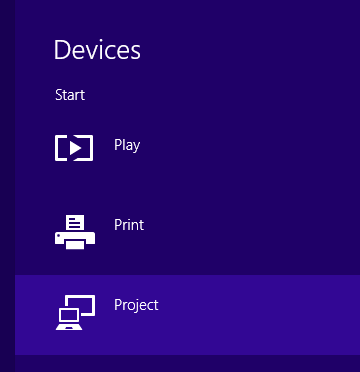
Nhấp vào Thêm màn hình hiển thị không dây.
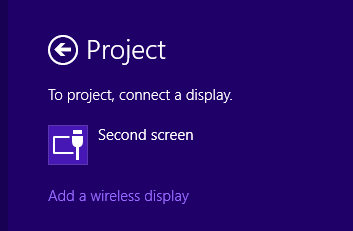
Cửa sổ sẽ mở ra và hiển thị các thiết bị có sẵn để sử dụng. Chọn tv của bạn từ danh sách.
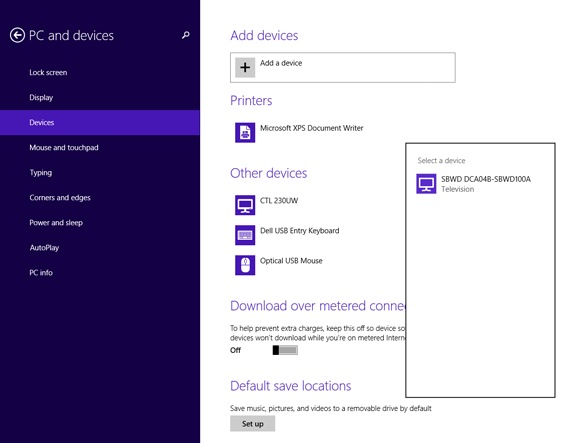
Một mã PIN sẽ hiển thị trên màn hình TV của bạn. Nhập mã PIN này vào màn Windows 8.1 hiển thị trên máy tính của bạn. Để thiết lập kết nối, nhấp Tiếp theo.
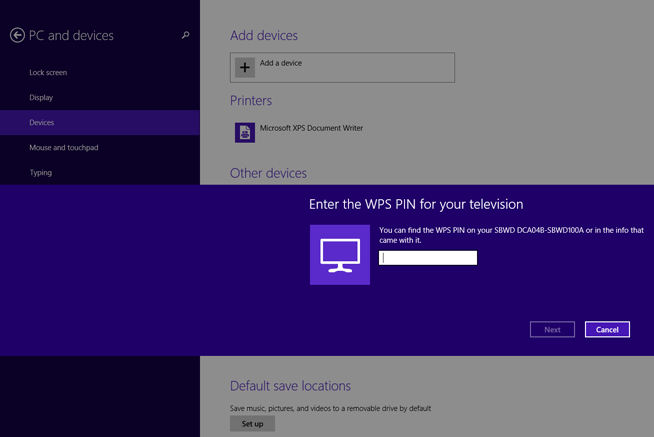
Làm cách nào để sao chép hoặc mở rộng màn hình ngoài không dây Windows 8.1?
Nếu bạn chưa thiết lập màn hình bên ngoài không dây, hãy xem Làm cách nào để tôi thiết lập một màn hình ngoài không dây Windows 8.1? Sau khi thiết lập xong, bạn có thể xem video này để được hướng dẫn hoặc làm theo các bước sau:
Mở menu Chi tiết Windows 8.1 bằng cách trượt từ phía bên phải của màn hình.
Chọn Thiết bị.
Chọn Project.
Chọn tùy chọn Sao y hoặc Mở rộng.
Tham khảo bài viết của Microsoft để biết thêm thông tin về cách chiếu màn hình hiển thị không dây với Miracast. Nếu bạn cần được hỗ trợ với Miracast, liên hệ với Bộ phận Hỗ trợ của Microsoft.
| Chủ đề liên quan |
| Trang web Miracast* được chứng nhận Wi-Fi Alliance Wi-Fi |
| Câu hỏi thường gặp về Hỗ trợ Đồ họa Intel®—Windows 8* Windows 8.1* |
| Hiển thị Không dây Intel® |